Cuando conecte Confluence a Zendesk, verá que sus espacios de Confluence aparecen como una fuente de búsqueda externa. Puede usar la vista Administrar los orígenes de búsqueda para seleccionar los espacios que desea incluir en sus resultados de la búsqueda.
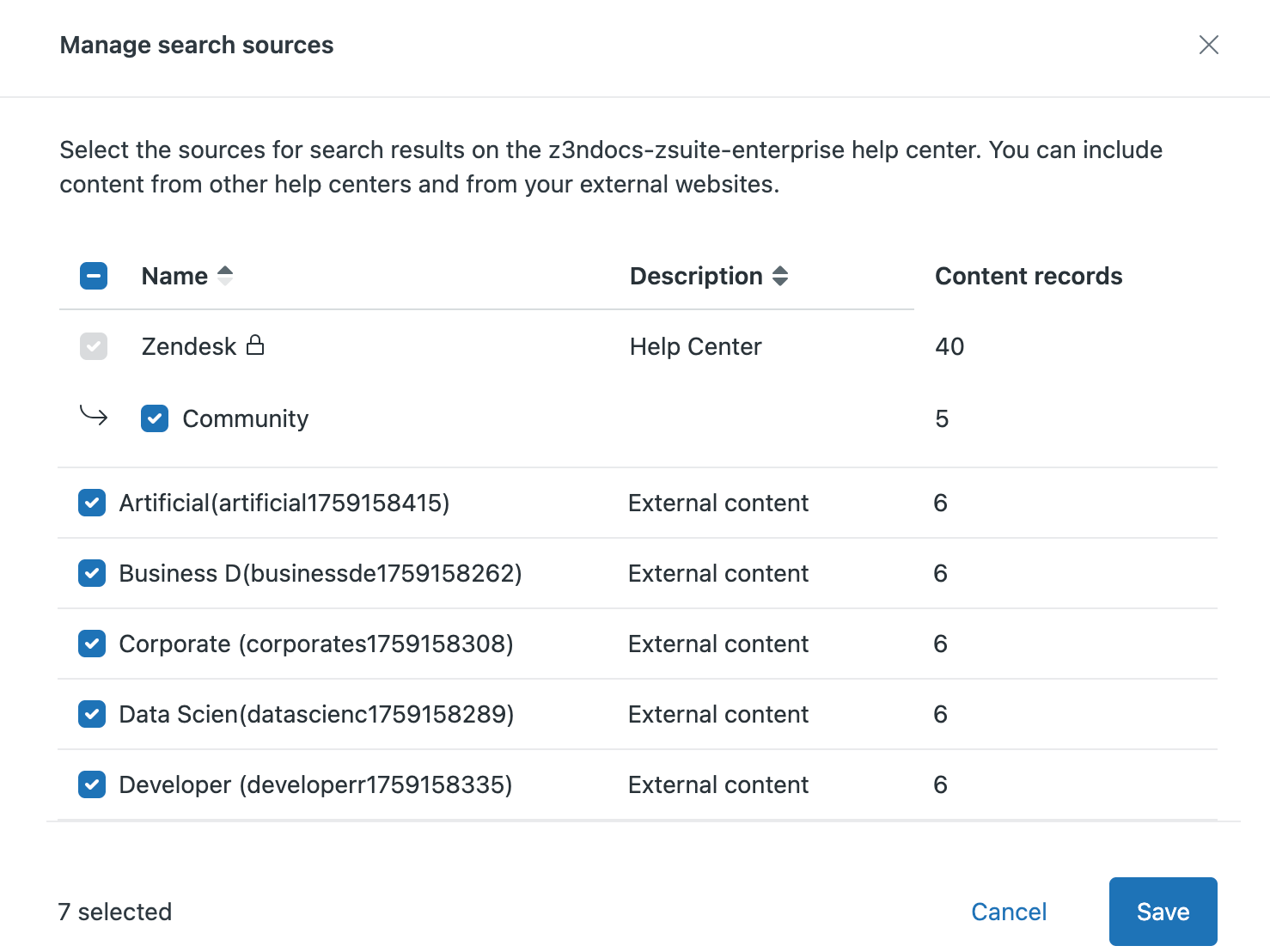
Es necesario ser administrador de Conocimiento para poder configurar y administrar las conexiones al contenido externo.
Conectar un sitio de Confluence
Puede crear una conexión para ingerir y sincronizar el contenido de sus espacios de Confluence.
- En la interfaz Administrador de Conocimiento, haga clic en Administrar artículos (
 ) en la barra lateral.
) en la barra lateral. - Haga clic en Contenido externo > Conexiones.
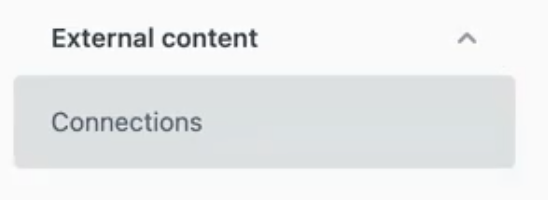
- Haga clic en Crear conexión.
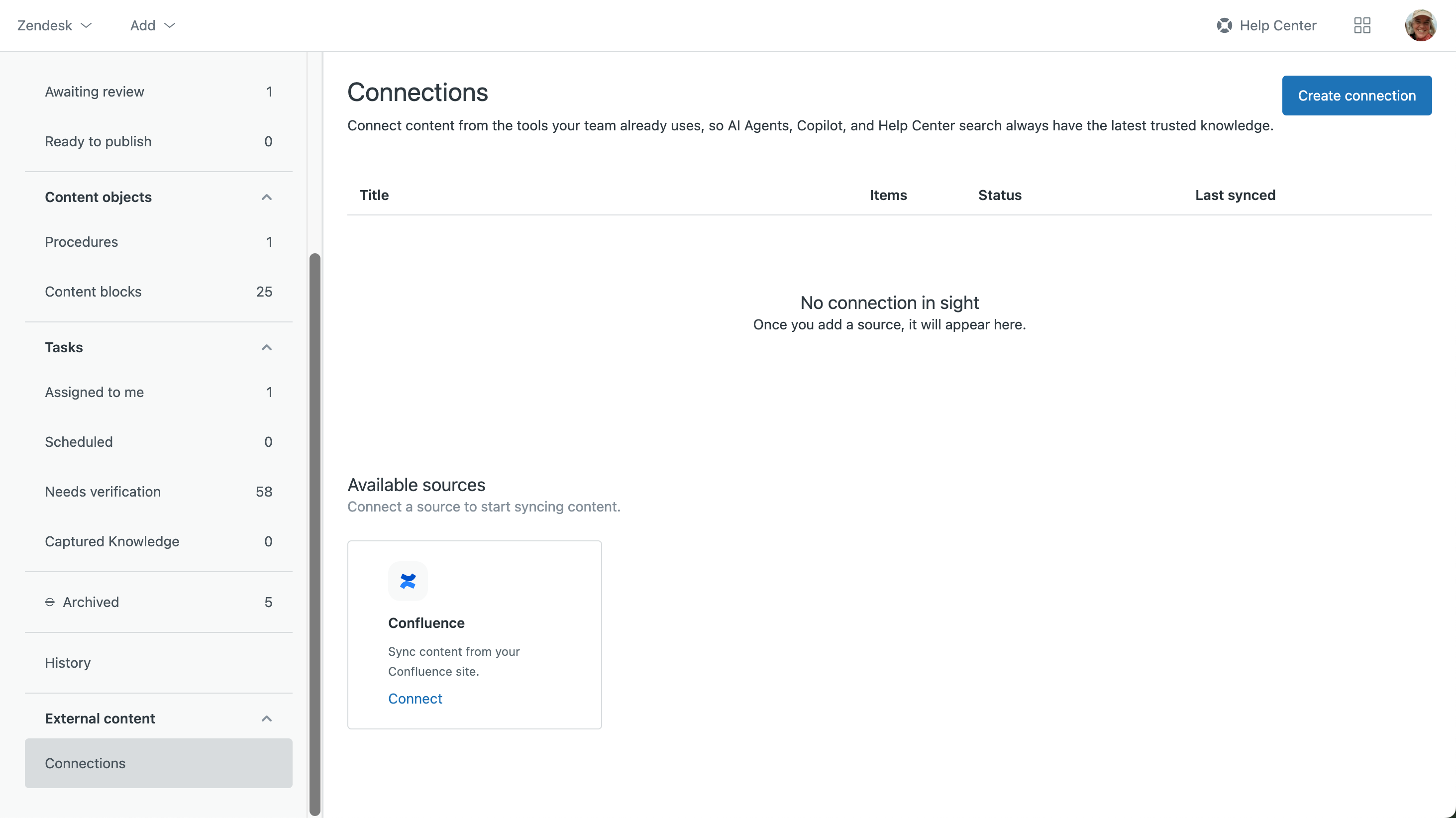
- En la tarjeta de Confluence, haga clic en Conectar.Nota: Si no ha iniciado sesión en Confluence, se le redirigirá a una pantalla de inicio de sesión después de la conexión. Debe iniciar sesión en Confluence antes de continuar. Inicie sesión en Confluence con una cuenta de usuario que tenga los permisos correctos para el contenido que desea sincronizar con Zendesk.
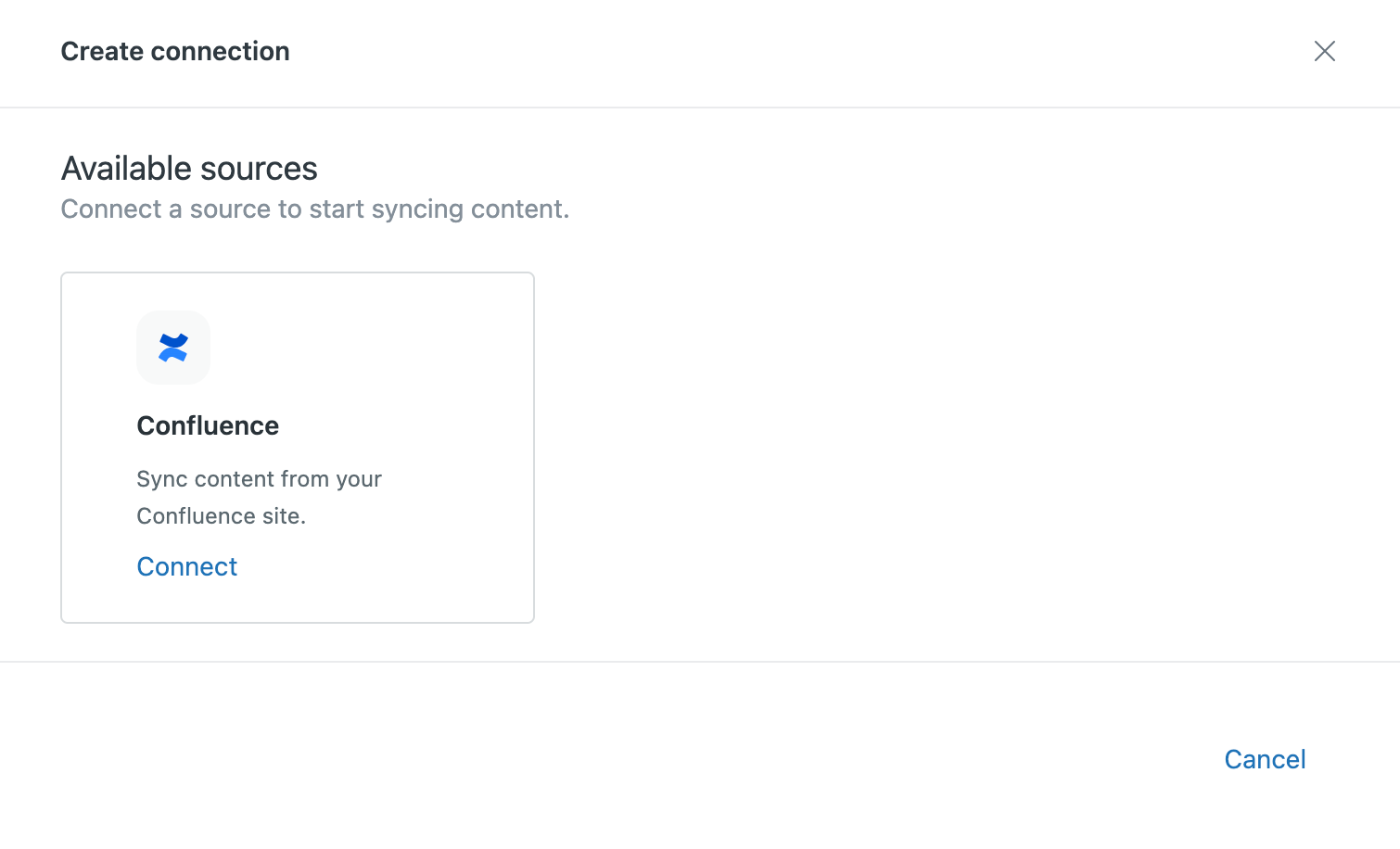
- Seleccione su sitio de Confluence en la lista desplegable y haga clic en Aceptar.

- En el menú Sitio de Confluence, seleccione el sitio de Confluence que desea conectar.
- En el menú Espacios, seleccione los espacios que desea conectar a Conocimiento.Nota: No se permiten las conexiones a espacios personales en Confluence.
Solo los primeros 20 espacios (mostrados en orden alfabético) aparecen en el menú desplegable. Para seleccionar un espacio que no aparece en el menú, comience a escribir el nombre del espacio en el cuadro de búsqueda y selecciónelo cuando aparezca. Para eliminar un espacio, haga clic en la X en la etiqueta del espacio.
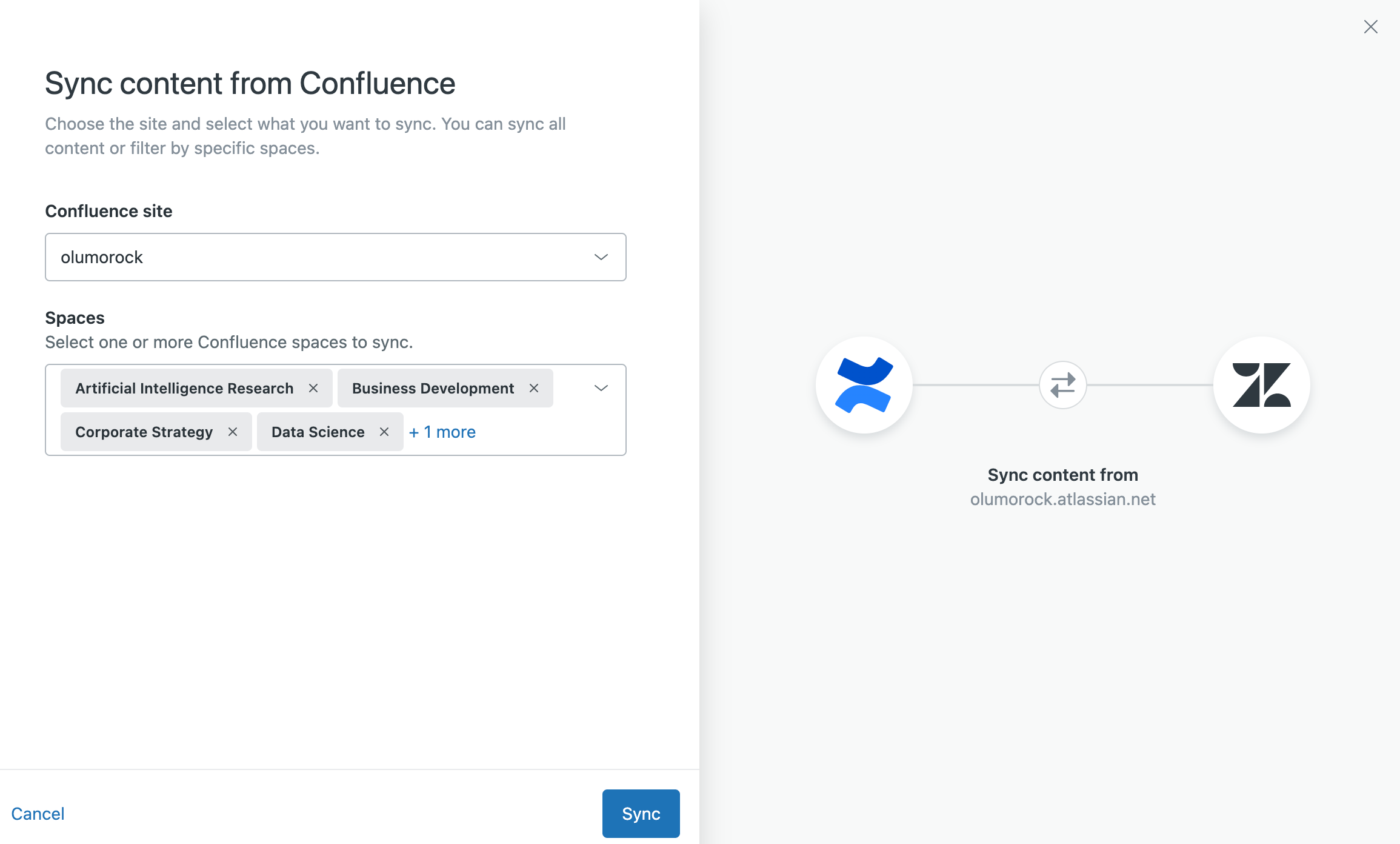
- Haga clic en Sincronizar para comenzar a sincronizar su sitio.
Una vez completada la sincronización, la página mostrará un estado Sincronizado verde para cada espacio sincronizado.
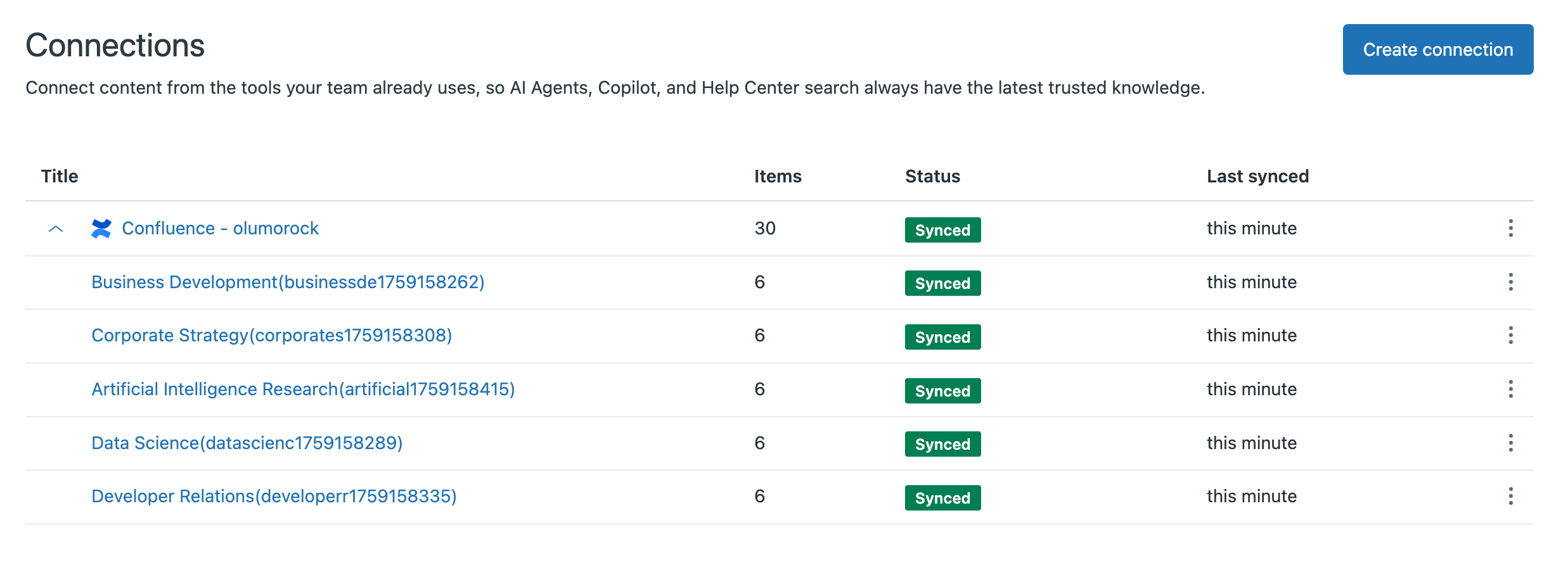
- Los resultados de las búsquedas en el centro de ayuda, consulte Incluir contenido externo en los resultados de las búsquedas del centro de ayuda.
- El espacio de trabajo de agente, consulte Usar respuestas rápidas para la búsqueda generativa en los tickets.
Agregar otro espacio de Confluence
Después de crear una conexión a un sitio de Confluence, podrá agregar más espacios a la conexión en cualquier momento.
- En la interfaz Administrador de Conocimiento, haga clic en Administrar artículos (
 ) en la barra lateral.
) en la barra lateral. - Haga clic en Contenido externo > Conexiones.
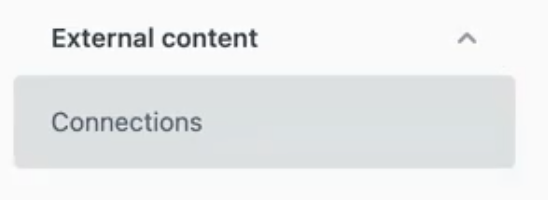
- Haga clic en el menú de opciones (
 ) en la fila del sitio de Confluence que contiene los espacios que desea agregar, y luego seleccione Agregar contenido.
) en la fila del sitio de Confluence que contiene los espacios que desea agregar, y luego seleccione Agregar contenido.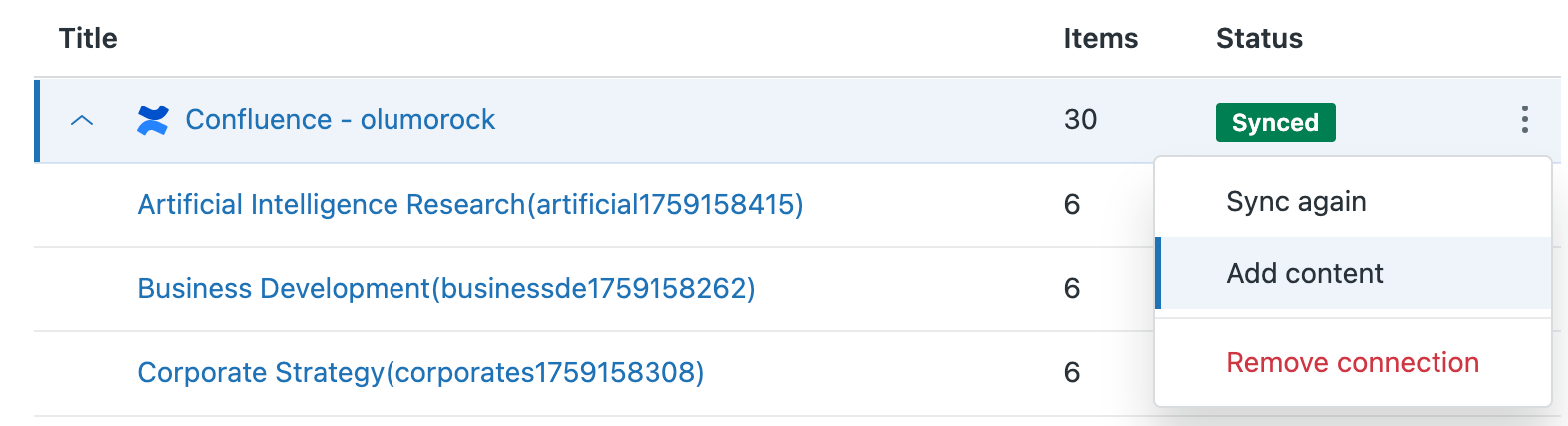
- En el menú Sitio de Confluence, seleccione el sitio de Confluence que contiene los espacios que desea agregar.
- En el menú Espacios, seleccione los espacios que desea conectar a Conocimiento.
Solo los primeros 20 espacios (mostrados en orden alfabético) aparecen en el menú desplegable. Para seleccionar un espacio que no aparece en el menú, comience a escribir el nombre del espacio en el cuadro de búsqueda y selecciónelo cuando aparezca. Para eliminar un espacio, haga clic en la X en la etiqueta del espacio.
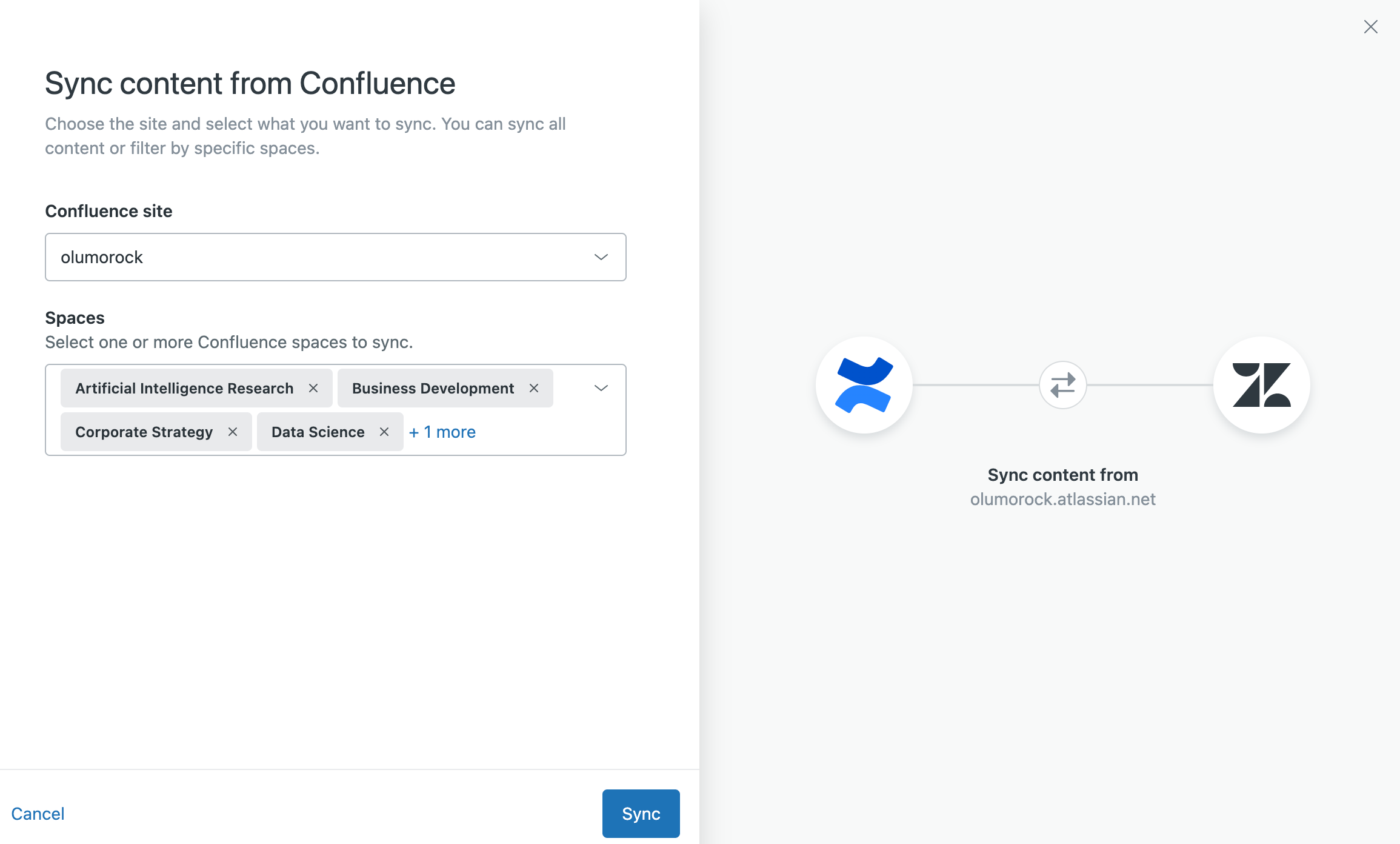
- Haga clic en Sincronizar para agregar los espacios y comenzar a sincronizarlos con Conocimiento.
Una vez completada la sincronización, la página mostrará un estado Sincronizado verde para cada espacio recién agregado y sincronizado.
Cuando agregue espacios a una conexión existente, deberá configurar esos espacios nuevos como contenido externo para que estén disponibles en los resultados de las búsquedas del centro de ayuda y las respuestas de los agentes IA.
- Los resultados de las búsquedas en el centro de ayuda, consulte Incluir contenido externo en los resultados de las búsquedas del centro de ayuda.
- El espacio de trabajo de agente, consulte Usar respuestas rápidas para la búsqueda generativa en los tickets.